Roku-ն շարունակում է սառչել և վերագործարկել. ինչպես շտկել վայրկյանների ընթացքում

Բովանդակություն
Rokus-ը հիանալի կերպով պահպանում է հին ոչ խելացի հեռուստացույցները նույնիսկ այժմ, և ես հաճույքով խորհուրդ կտամ այն բոլորին, ովքեր փնտրում են իրենց հին հեռուստացույցի էժան արդիականացումը:
Սակայն Rokus-ն առանց նրանց չէ: խնդիրներ, սակայն, և խնդիրներից մեկը, որը ես բախվել էի վերջին մի քանի օրվա ընթացքում, այն էր, որ փայտիկը սառչելուց հետո պատահականորեն կվերագործարկվեր:
Դա տեղի ունեցավ, երբ ես դիտում էի թրիլեր ֆիլմ, և հենց որ բոլորը կառուցումը մինչև հիմնական սյուժեի կետը ավարտվեց ինչ-որ հիանալի բանի մեջ, Roku-ն սառեց և այնուհետև անջատվեց:
Դա իսկական տրամադրություն սպանող էր, ուստի ես անմիջապես մտա առցանց՝ պարզելու, թե ինչպես շտկել այս սխալը:
Ես ունեի մի քանի աղբյուրներ պատրաստել, քանի որ սա առաջին անգամը չէր, որ դա տեղի էր ունենում, այնպես որ ես կարող էի ավելի խորանալ, թե ինչու դա տեղի ունեցավ իմ Roku-ի հետ:
Իմ ունեցած տեղեկություններով ես հաջողվել է ձևակերպել գործողությունների ծրագիր, որը երաշխավորված կլինի լուծել Roku-ի հետ կապված ցանկացած խնդիր:
Այս հոդվածը կարդալուց հետո դուք զինված կլինեք ձեր սառեցված Roku-ն վայրկյանների ընթացքում շտկելու համար անհրաժեշտ գիտելիքներով:
Roku-ն շտկելու համար, որը շարունակում է սառչել և վերագործարկվել, բերեք Roku-ն մինչև ծրագրաշարի վերջին տարբերակը՝ տեղադրելով թարմացումներ: Կարող եք նաև փորձել զրոյացնել Roku-ն, եթե թվում է, թե դա չի աշխատում:
Իմացեք ավելի ուշ այս հոդվածում, թե ինչպես կարող եք վերականգնել և նույնիսկ օգտագործել ձեր Roku-ն առանց հեռակառավարման վահանակ օգտագործելու:
Անջատեք հեռակառավարման վահանակը

Եթե Roku հեռակառավարիչը չափազանց շատ մուտքեր է ուղարկում հեռուստացույցմեկ անգամ Roku փայտիկը կարող է խափանվել, քանի որ այն կարող է չկարողանալ կառավարել մուտքերի երկար շարքը:
Սա նույնիսկ կարիք չունի, որ դուք սեղմեք որևէ կոճակ կամ որևէ կոճակ, որը պատահաբար սեղմվում է. դա կարող է լինել հեռակառավարման ծրագրաշարի հետ կապված խնդիր:
Այս պատճառը լուծելու լավագույն միջոցը հեռակառավարման վահանակն անջատելն է:
Նախքան հեռակառավարման վահանակն անջատելը, դուք պետք է կարգավորեք ձեր հեռախոսը որպես հեռակառավարման վահանակ՝ ֆիզիկական հեռակառավարման վահանակը փոխարինելու համար:
Դա անելու համար՝
- Համոզվեք, որ ձեր հեռախոսը և Roku-ն միևնույն Wi-Fi ցանցում են:
- Տեղադրեք Roku բջջային հավելվածը ձեր հեռախոսի հավելվածների խանութից:
- Գործարկեք հավելվածը, և այն ավտոմատ կերպով կգտնի ձեր Roku-ն:
- Ընտրեք այն՝ սարքը կառավարելու համար:
- 8>Օգտագործեք կառավարները՝ համոզվելու համար, որ հավելվածը լավ կապ ունի:
Այժմ մենք պետք է անջատենք հեռակառավարման վահանակը, և քանի որ հեռակառավարման վահանակը չունի հատուկ միացման կոճակ, ամենադյուրին ճանապարհն է դա կլինի մարտկոցները հանելու համար:
Օգտագործեք բջջային հավելվածը որպես հեռակառավարման վահանակ և տեսեք, թե արդյոք պատահականությունը սառեցնում է և կվերագործարկվի:
Թարմացրեք The Roku-ն
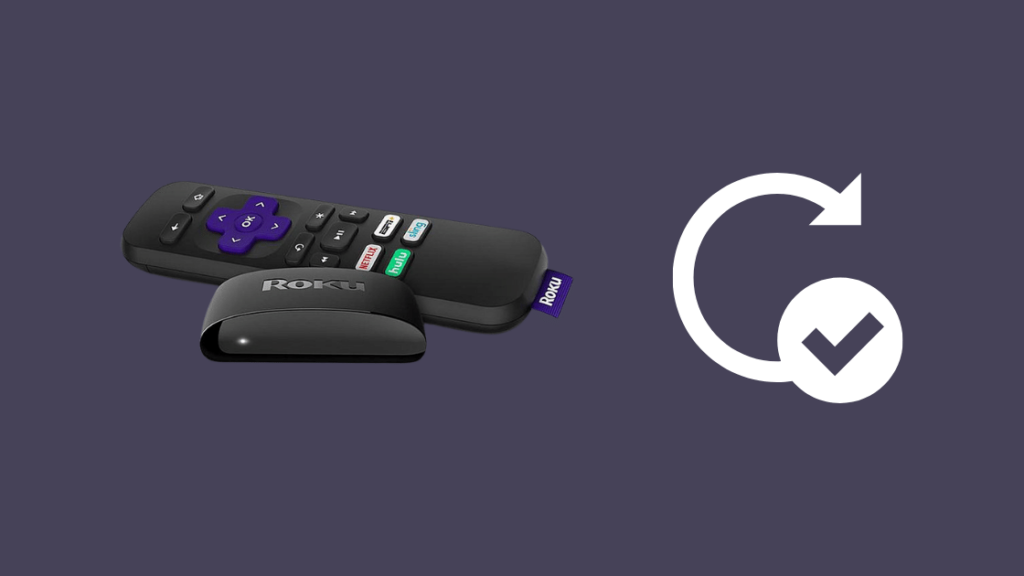
Բացի հեռակառավարման վահանակից, Roku փայտիկը կամ սարքն ինքնին կարող են բախվել սխալների, որոնք թույլ չեն տալիս, որ այն աշխատի այնպես, ինչպես նախատեսված էր:
Roku-ի ծրագրակազմը միշտ աշխատում է, և թարմացումները հաճախակի են տարածվում:
Rokus-ը սովորաբար ինքնուրույն ստուգում և տեղադրում է այս թարմացումները, սակայն մեկ անգամ ձեռքով թարմացումների առկայությունը ստուգելը բավականին լավ բան էանել:
Ձեր Roku-ն թարմացնելու համար.
- Սեղմեք Roku հեռակառավարման վահանակի Գլխավոր կոճակը:
- Բացեք Կարգավորումները:
- Ընտրեք Համակարգ > Համակարգի թարմացում ։
- Ընտրեք Ստուգեք հիմա ։
Roku-ն կներբեռնվի և տեղադրեք վերջին թարմացումները, և եթե այն ներբեռնելու բան չի գտնում, դուք արդեն ծրագրաշարի վերջին տարբերակում եք:
Օգտագործեք Roku-ն այնպես, ինչպես սովորաբար կկատարեիք և տեսեք, թե արդյոք սառեցումները կվերադառնան:
Վերականգնել Roku-ն

Եթե ձեր Roku-ն աշխատում է վերջին ծրագրաշարով և դեռ սառեցված կամ վերագործարկվում է, հնարավոր է, որ ձեզ անհրաժեշտ լինի սարքը գործարանային վերակայել:
Տես նաեւ: Ո՞ր ալիքն է SEC ցանցը DIRECTV-ում: Մենք կատարեցինք հետազոտությունըԳործարանային վերակայումը կկատարվի: ջնջեք բոլոր կարգավորումները Roku-ից և վերադարձրեք այն այն վիճակին, որում եղել է սարքը գնելիս:
Դուք պետք է նորից փոխեք կարգավորումները վերակայումից հետո, այնպես որ պատրաստ եղեք դա անել այն բանից հետո, երբ անցնեք: դրա հետ:
Ձեր Roku-ն զրոյացնելու համար.
- Սեղմեք Roku հեռակառավարման վահանակի Գլխավոր կոճակը:
- Բացեք Կարգավորումները:
- Ընտրեք Համակարգ > Համակարգի ընդլայնված կարգավորումներ ։
- Ընտրեք Վերակայում գործարանը ։
- Roku հեռուստացույցների համար ընտրեք Վերականգնել գործարանային ամեն ինչ : Հակառակ դեպքում, անցեք հաջորդ քայլին:
- Հետևեք ցուցումներին, որոնք հայտնվում են վերակայումն ավարտելու համար:
Roku-ն կվերագործարկվի որպես իր գործարանային վերակայման մաս, և երբ այն նորից միանա: , նորից մուտք գործեք ձեր հաշիվներ:
Կան նաև վերակայման մի քանի եղանակներ, որոնք չեն պահանջում հեռակառավարման վահանակ, օրինակ՝ օգտագործել հավելվածը կամ օգտագործել ձեր սարքի հետևի կոճակը:Roku-ն որոշ մոդելներում:
Օգտագործեք Roku-ն սովորականի պես և տեսեք, թե արդյոք սառեցումները և վերագործարկումները նորից կսկսեն կրկնվել:
Կապվեք Roku-ի հետ
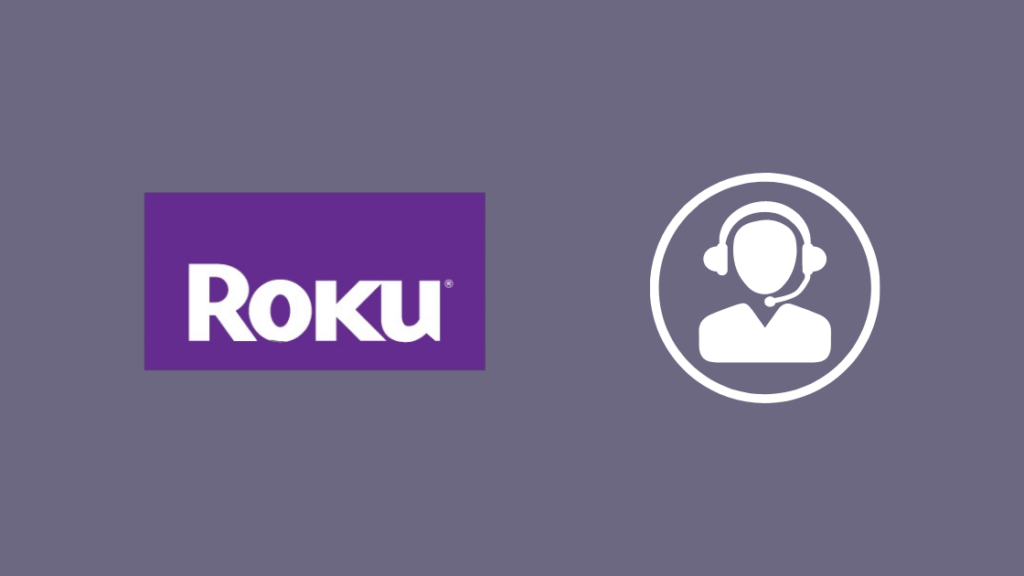
Եթե անսարքությունների վերացման մեթոդներից ոչ մեկը չկա: Ես խոսել եմ դադարեցնել անհանգստացնող սառեցումը և վերագործարկումը, ազատ զգալ կապվեք Roku-ի աջակցման ծառայության հետ:
Քանի որ նրանք կիմանան, թե ինչ է ձեր սարքավորումը հիմնված այն տեղեկատվության վրա, որը դուք կկարողանաք տալ նրանց, նրանք կարող են ավելի ճշգրիտ եղեք դրանց ուղղումների հարցում:
Դուք կարող եք նաև կապվել նրանց հետ, եթե որևէ դժվարություն ունեք հետևել վերևում քննարկածս քայլերից որևէ մեկին:
Վերջնական մտքեր
Դուք կարող եք նաև փորձեք վերագործարկել Roku-ն՝ խնդիրը շտկելու համար, բայց դա այնքան էլ արդյունավետ չէ, քանի որ սարքը ավտոմատ կերպով վերագործարկվում է ամեն անգամ, երբ այն սառչում է:
Տես նաեւ: 3 լավագույն սնուցումը Ethernet դռան զանգերի միջոցով, որոնք կարող եք գնել այսօրՍակայն արժե փորձել, և միգուցե օգտատիրոջ նախաձեռնած վերագործարկումը կարող է շտկել ամեն ինչ: վրիպակ, որը կարող էր առաջացնել խնդիրը:
Եթե Roku-ն շարունակում է վերագործարկել առանց սառեցնելու, դա կարող է նաև լինել էլեկտրամատակարարման հետ կապված խնդիր, այնպես որ ստուգեք հոսանքի միացումը:
Դուք կարող եք նաև վայելել կարդալը
- Roku խրված է բեռնման էկրանին. Ինչպես շտկել
- Roku ձայն չկա. Roku գերտաքացում. Ինչպես հանգստացնել այն վայրկյանների ընթացքում
- Prime տեսանյութը չի աշխատում Roku-ի վրա. Ինչպես շտկել վայրկյանների ընթացքում
- Roku-ն Ձայնը համաժամեցված չէ. ինչպե՞ս շտկել վայրկյանների ընթացքում
Հաճախակի տրվող հարցեր
Ինչպե՞ս գիտեք, երբ ձեր Roku-ն վատն է:
Դուք սկսել նկատելձեր Roku-ն դանդաղում է և հետաձգվում է 2-3 տարվա հետևողական օգտագործումից հետո հեռակառավարման վահանակով մուտքագրված մուտքերին արձագանքելու հարցում:
Չնայած դրանք երբեք ուղղակիորեն չեն դադարում աշխատել, դուք պետք է մտածեք Roku-ն ավելի նոր մոդելի թարմացնելու մասին: ժամանակ:
Ինչպե՞ս կարող եմ մեղմացնել իմ Roku-ն:
Դուք կարող եք մեղմացնել ձեր Roku-ն՝ երկու անգամ հոսանքալցնելով:
Փափուկ վերակայումները կարող են վերացնել մի քանի սխալներ կամ վրիպակներ: սարքի հետ և անսարքությունների վերացման վավեր քայլ է, որը միշտ աշխատում է:
Ինչպե՞ս կարող եմ վերաբեռնել իմ Roku-ն առանց հեռակառավարման վահանակի:
Դուք կարող եք վերագործարկել ձեր Roku-ն առանց հեռակառավարման վահանակի` օգտագործելով Roku հեռակառավարման հավելվածը: կամ ֆիզիկապես անջատել սարքը հոսանքից և մի փոքր սպասելուց հետո նորից միացնել այն:
Ի՞նչն է ավելի լավ՝ Roku-ն, թե՞ Firestick-ը:
Ձեզ համար ավելի լավ հոսքային սարքը իմաստ կունենա միայն կախված այն ծառայություններից, որոնք արդեն իսկ ունեք: օգտագործել:
Roku-ն աջակցում է միայն Alexa-ին և Google Assistant-ին, սակայն ունի ավելի շատ բովանդակություն, մինչդեռ Fire Stick-ը ավելի լավ է նրանց համար, ովքեր արդեն գտնվում են Amazon-ի բովանդակության էկոհամակարգում:

